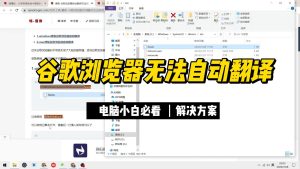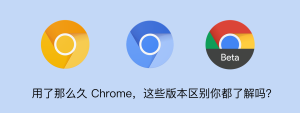如何在Chrome中设置默认主页?
在Chrome中设置默认主页,点击右上角三点图标,进入“设置”,找到“外观”栏目中的“主页按钮”,启用后输入想设为主页的网址。完成后点击主页图标或启动浏览器时会直接打开该设定页面。
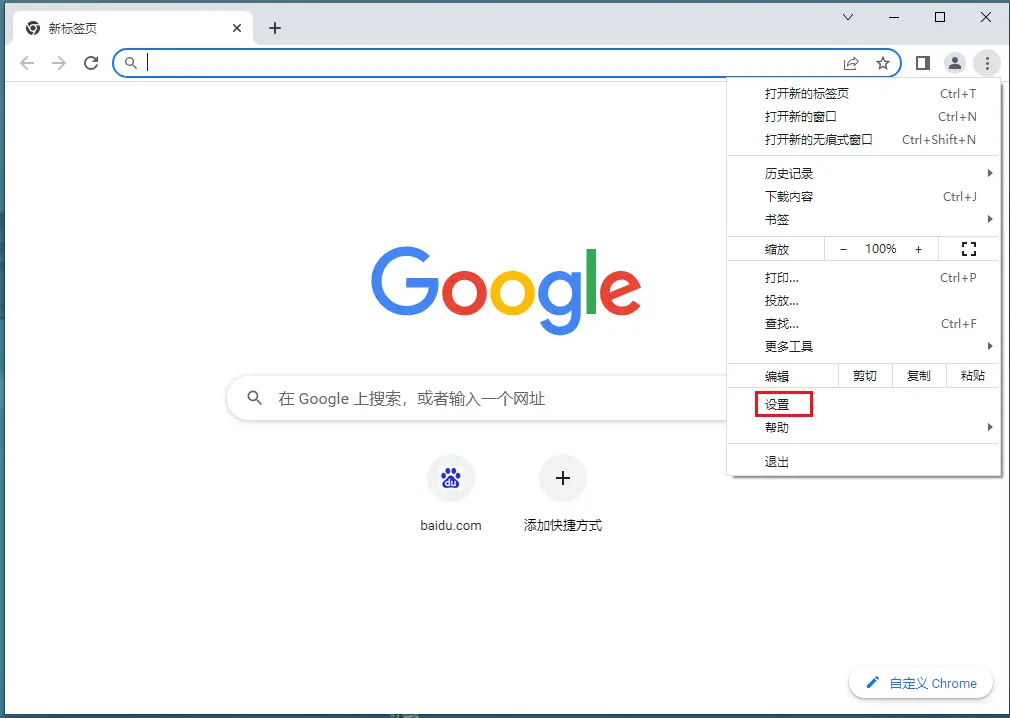
Chrome设置默认主页的基本方法
启用主页按钮显示功能入口
进入浏览器设置菜单: 打开Google Chrome浏览器后,点击右上角的三点图标,在弹出的下拉菜单中选择“设置”,进入浏览器的控制面板,用于管理外观与功能配置,适合新手和进阶用户操作。
找到外观设置中的主页按钮: 在“设置”页面左侧选择“外观”分类,进入后可以看到“显示主页按钮”的选项,将其开关按钮切换为启用状态后,主页图标将出现在地址栏左侧,方便用户点击跳转。
启用后出现主页图标快捷入口: 启用该按钮后,地址栏前方会出现一个“房子”形状的图标,点击即可快速跳转到设定的主页地址,适合频繁访问固定网站的用户使用,提升访问效率。
输入并保存自定义主页网址
选择“自定义网页”输入地址: 启用主页按钮后,会显示一个可输入网址的字段,选择“输入自定义网页地址”,将常用网址如百度、谷歌或工作门户粘贴进去进行保存,实现个性化浏览。
确保输入的网址格式正确有效: 设置主页地址时必须以“http://”或“https://”开头,避免因格式错误导致点击主页图标无响应或跳转失败,建议先用浏览器测试目标网址是否能打开确保有效性。
设置后立即生效无需重启浏览器: 保存自定义主页地址后无需重启Chrome,点击主页图标即可跳转至设定网页,同时设置将与Google账号同步,可在其他设备上自动继承配置保持一致性。
设置启动时自动打开指定页面
设定启动时打开特定网页或多页
进入启动设置项选择“打开特定网页”: 打开Chrome设置,在左侧导航栏选择“启动时”,在右侧找到并勾选“打开特定网页或一组网页”,即可配置每次启动浏览器时加载的页面内容。
添加自定义网址作为默认启动页: 点击“添加新网页”按钮,输入希望每次启动时自动打开的网址,如搜索引擎首页、邮箱系统、工作平台等常用入口,支持输入多个地址用于批量启动。
支持设置多个页面同步启动: Chrome允许设置多个网址作为启动项,浏览器启动时将依次打开这些页面标签,适合需要日常固定访问多个网页的用户提升工作流程效率。
修改默认启动行为提升效率
切换至“继续上次会话”模式: 除了打开指定页面,Chrome还支持选择“继续浏览上次会话”,关闭浏览器前未关闭的所有标签页将在下次打开时自动恢复,适用于多任务操作场景。
避免默认打开空白标签造成时间浪费: 默认情况下Chrome可能打开空白页面,通过自定义启动行为,可跳过首页选择步骤,节省手动输入网址的时间,提高工作或学习时的专注度。
与主页设置配合使用更便捷: 启动设置可与主页按钮功能配合使用,如设置启动页为常用平台,同时将主页图标跳转设置为另一工具站点,实现双路径访问,灵活切换不同浏览需求。
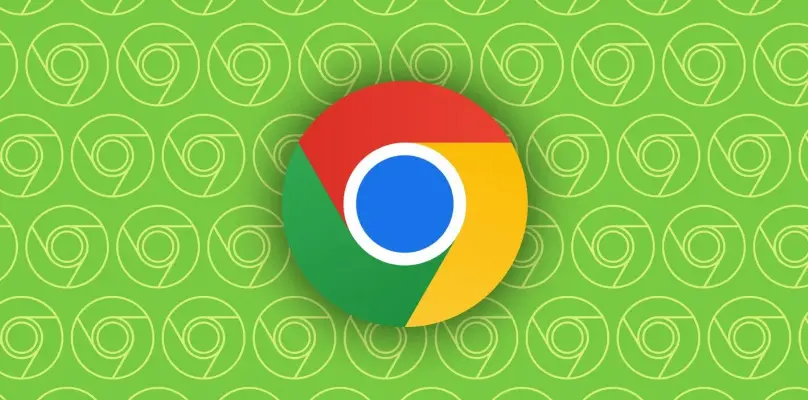
通过系统设置同步主页配置
登录Google账号实现设置同步
点击右上角头像登录Google账号: 打开Chrome浏览器后,点击右上角的用户头像图标,选择“登录到Chrome”并输入Google账号信息,即可启用同步功能,为主页等设置提供跨设备保存机制。
启用同步功能覆盖浏览器设置: 登录成功后,系统会提示是否启用同步,包括书签、扩展程序、历史记录和主页设置等,选择“同步全部”可将当前设备的配置同步至云端,实现数据实时备份。
同步后设置自动应用到其他设备: 一旦在主设备中配置好主页和相关功能,登录相同账号的其他电脑或手机上的Chrome将自动获取相同设置,无需重复手动调整,大幅提升多端浏览体验一致性。
不同设备间同步主页设置方法
确保所有设备均已登录同一账号: 在所有使用Chrome的设备上使用相同Google账号登录,并确认同步功能已启用,是实现主页设置一致性的前提步骤,建议在设置菜单中确认状态无误。
检查同步选项中是否勾选“设置”: 进入Chrome设置中的“同步和Google服务”页面,点击“管理同步内容”,确保已启用“设置”项,否则主页地址等自定义配置不会同步到其他设备。
手动同步后验证主页是否统一: 完成同步设置后,重启其他设备上的Chrome浏览器,点击主页按钮或查看启动页是否与主设备一致,以确认主页配置是否成功同步并正确应用。
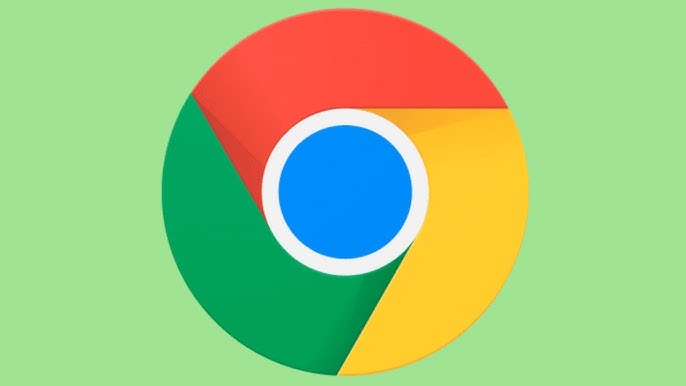
在不同系统平台中设置主页方式
Windows系统设置主页的具体路径
进入Chrome设置页面修改主页配置: 在Windows系统中打开Chrome浏览器,点击右上角三点菜单,选择“设置”,进入后在左侧栏中点击“外观”,找到“显示主页按钮”的选项开启即可。
设置主页地址并保存修改内容: 在启用主页按钮后,选择“输入自定义网页地址”,在下方输入希望设定为主页的网址,例如百度、谷歌或公司内部系统,输入后设置将自动保存生效。
设置启动时页面确保每次打开一致: 继续在左侧设置栏点击“启动时”,选择“打开特定网页或一组网页”,添加相同主页地址,即可在每次打开浏览器时直接加载指定页面,提升使用效率。
macOS中Chrome主页设置技巧分享
通过系统版Chrome菜单进入设置界面: 在macOS中打开Chrome,点击左上角“Chrome”菜单,选择“设置”进入主配置页面,与Windows界面相似,但在Mac菜单导航中更符合苹果系统的操作逻辑。
启用主页按钮并设定跳转链接: 在设置中找到“外观”一栏,启用“显示主页按钮”后,手动填写自定义网址并保存,如设定为Google搜索、邮件登录页或任意常用网站,实现快速跳转需求。
结合系统多桌面功能使用更高效: macOS支持多桌面和Mission Control功能,用户可将主页固定在特定窗口,结合Chrome设定的主页跳转地址,在切换任务时更快回到主导航页面。
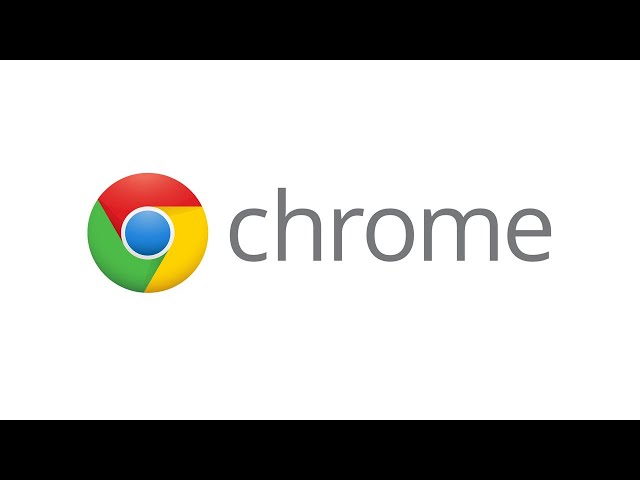
将搜索引擎首页设为默认主页
设置为Google、百度等搜索首页
在主页按钮中输入搜索引擎网址: 打开Chrome设置,启用“显示主页按钮”后选择“输入自定义网页地址”,填入如https://www.baidu.com,即可将常用搜索引擎首页作为主页。
设置启动时加载搜索首页提高效率: 在“启动时”设置中选择“打开特定网页或一组网页”,添加搜索引擎地址作为启动页,打开浏览器即进入搜索界面,适合频繁进行查询操作的用户。
适配不同地区的搜索引擎版本: 根据地区需求可选择对应搜索引擎首页,如中国大陆使用百度、香港地区使用Chrome,确保搜索结果更符合本地用户习惯,提升使用体验。
使用导航类网站作为启动页面
设定为导航页聚合常用入口: 用户可将如hao123、360导航、搜狗网址导航等网站设置为主页,这类页面集成了新闻、视频、电商、邮箱等快捷入口,方便一站式访问多种服务。
适合初级用户集中使用网络资源: 对于不常记网址的新手用户,使用导航首页可简化操作流程,无需反复输入网址或搜索服务名称,点击即可访问常用站点,提升整体操作便捷性。
导航页兼容大多数网络环境: 大多数导航网站访问速度快、适配性强,无需额外设置即可加载,适合家庭、办公及公共电脑作为默认主页使用,满足多样化上网需求。
如何设置Chrome主页为自定义网址?
打开Chrome浏览器,点击右上角三点图标进入“设置”,在“外观”中启用“显示主页按钮”,选择“输入自定义网页地址”,填写希望设定的网址即可完成设置,主页图标将跳转至该地址。